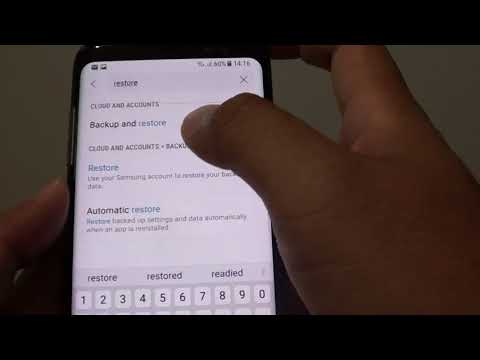
विषय
संपर्क बंद हो गया है त्रुटि किसी भी Android डिवाइस पर हो सकती है। यदि आपका गैलेक्सी S10 कॉन्टेक्ट्स ऐप आपके ऊपर क्रैश कर रहा है या कॉन्टैक्ट्स को दिखाना बंद कर दिया है, तो चिंता न करें। इस गाइड का पालन करके इस समस्या को ठीक करने का तरीका जानें।
गैलेक्सी एस 10 पर संपर्क के लिए वास्तविक सुधार ने त्रुटि रोक दी है समस्या निवारण संपर्क क्रैश हो रहा है
संपर्क बंद हो गया है त्रुटि वर्षों के लिए एक सामान्य Android समस्या है। यहां तक कि नए सैमसंग गैलेक्सी डिवाइस जैसे कि S10 में भी है। यदि आपकी स्वयं की S10 में यह समस्या है, तो नीचे दिए गए तरीके से इससे निपटना सीखें।
संपर्क # 1 तय करना बंद कर दिया है: संपर्क एप्लिकेशन को पुनरारंभ करें
संपर्क बंद हो गया है त्रुटि बहुत भिन्न कारकों के कारण हो सकती है। कभी-कभी, मामूली संपर्क ऐप बग इस त्रुटि को ट्रिगर कर सकते हैं। यह जांचने के लिए कि क्या समस्या अस्थायी बग के कारण हो रही है, आप संपर्क ऐप को बंद कर सकते हैं और देख सकते हैं कि क्या होता है। एप्लिकेशन की बहुत सी त्रुटियां मामूली बग के कारण होती हैं जो आमतौर पर ऐप को बंद करने के बाद चली जाती हैं। इसे करने के दो तरीके हैं।
विधि 1: हाल के ऐप्स कुंजी का उपयोग करके किसी ऐप को बंद करें
- अपनी स्क्रीन पर, हाल के ऐप्स नरम कुंजी (होम बटन के बाईं ओर तीन ऊर्ध्वाधर लाइनों के साथ एक) पर टैप करें।
- एक बार हाल के ऐप्स स्क्रीन दिखाए जाने के बाद, एप्लिकेशन देखने के लिए बाएं या दाएं स्वाइप करें। यह यहाँ होना चाहिए अगर आप इसे पहले चलाने में कामयाब रहे।
- फिर, इसे बंद करने के लिए ऐप पर स्वाइप करें। इसे बंद करने के लिए मजबूर करना चाहिए। यदि यह वहां नहीं है, तो बस सभी एप्लिकेशन को पुनरारंभ करने के लिए सभी एप्लिकेशन बंद करें पर टैप करें।
विधि 2: ऐप जानकारी मेनू का उपयोग करके एक ऐप बंद करें
ऐप को बंद करने का एक और तरीका ऐप की सेटिंग में ही जाना है। उपरोक्त विधि की तुलना में यह अधिक लंबा है लेकिन यह उतना ही प्रभावी है। आप इस पद्धति का उपयोग करना चाहते हैं यदि आप उक्त ऐप के लिए अन्य समस्या निवारण करने की योजना बनाते हैं जैसे कि इसके कैश या डेटा को साफ़ करना। यहां बताया गया है कि यह कैसे किया जाता है:
- सेटिंग्स ऐप खोलें।
- ऐप्स पर टैप करें।
- अधिक सेटिंग्स आइकन (तीन-डॉट आइकन, ऊपरी दाएं) पर टैप करें।
- शो सिस्टम ऐप्स टैप करें।
- एप्लिकेशन ढूंढें और टैप करें।
- फोर्स स्टॉप पर टैप करें।
संपर्क ने # 2 को रोक दिया है: संपर्क कैश साफ़ करें
कैश हटाना किसी समस्या ऐप के समस्या निवारण के प्रत्यक्ष तरीकों में से एक है। यह आमतौर पर पुरानी कैश या अस्थायी फ़ाइलों के कारण होने वाले छोटे कीड़े को ठीक करने में प्रभावी है। यह ऐप में किसी भी उपयोगकर्ता से संबंधित सामग्री को खोए बिना सुरक्षित रूप से किया जा सकता है। यहां बताया गया है कि यह कैसे किया जाता है:
- होम स्क्रीन पर जाएं।
- एप्लिकेशन आइकन टैप करें।
- सेटिंग्स ऐप खोलें।
- ऐप्स पर टैप करें।
- यदि आप किसी सिस्टम या डिफॉल्ट ऐप की तलाश में हैं, तो ऊपरी दाईं ओर (तीन-डॉट आइकन) पर अधिक सेटिंग्स पर टैप करें।
- शो सिस्टम ऐप्स का चयन करें।
- उपयुक्त ऐप ढूंढें और टैप करें।
- संग्रहण टैप करें।
- साफ कैश बटन टैप करें।
- डिवाइस को पुनरारंभ करें और समस्या की जांच करें।
संपर्क ने # 3 फिक्स को रोक दिया है: संपर्क डेटा रीसेट करें
अन्य प्रत्यक्ष समस्या निवारण चरण जो आप अपने संपर्क ऐप के लिए कर सकते हैं, उसका डेटा साफ़ करना है। ऐसा करने से ऐप स्वयं ही रीसेट हो जाता है और बदले में, किसी भी संभावित बग को साफ़ करता है जिससे संपर्क बंद हो गया है। यह सुनिश्चित करने के लिए, आप समय से पहले अपने संपर्कों का एक बैकअप बनाना चाहते हैं ताकि उन्हें खोने से बचने के लिए कोई आकस्मिक विलोपन हो। हम सकारात्मक हैं कि संपर्क एप्लिकेशन का डेटा साफ़ करना आपके किसी भी संपर्क को मिटा नहीं सकता, लेकिन हम आपको फिर भी उन्हें वापस करने के लिए प्रोत्साहित करते हैं। आप कई तरीकों का उपयोग करके अपने संपर्कों को आसानी से वापस कर सकते हैं लेकिन सबसे आसान सैमसंग क्लाउड (सेटिंग्स> अकाउंट्स और बैकअप> सैमसंग क्लाउड) के उपयोग के माध्यम से होगा।
संपर्क ऐप का डेटा साफ़ करने के लिए:
- होम स्क्रीन पर जाएं।
- एप्लिकेशन आइकन टैप करें।
- सेटिंग्स ऐप खोलें।
- ऐप्स पर टैप करें।
- यदि आप किसी सिस्टम या डिफॉल्ट ऐप की तलाश में हैं, तो ऊपरी दाईं ओर (तीन-डॉट आइकन) पर अधिक सेटिंग्स पर टैप करें।
- शो सिस्टम ऐप्स का चयन करें।
- उपयुक्त ऐप ढूंढें और टैप करें।
- संग्रहण टैप करें।
- डेटा बटन पर टैप करें।
- डिवाइस को पुनरारंभ करें और समस्या की जांच करें।
संपर्कों ने # 4 फिक्स को रोक दिया है: सॉफ्ट रीसेट करें
यदि एप्लिकेशन काम करना बंद कर देता है, तो एक नरम रीसेट करना अगला समस्या निवारण चरण होना चाहिए। शीतल रीसेट "बैटरी खींचने" के प्रभावों को अनुकरण करके अपने डिवाइस को फिर से शुरू करने का एक और रूप है। रैम को साफ़ करने और सिस्टम को सामान्य रूप से ताज़ा करने के लिए आपको यह करना होगा। ऐसा करने के लिए, बस लगभग 10 सेकंड के लिए पावर और वॉल्यूम डाउन बटन दबाएं। एक बार जब फोन फिर से चालू हो जाता है, तो बटन जारी करें। यह आमतौर पर बग्स को साफ़ करने में प्रभावी होता है जो तब विकसित होता है जब कुछ समय के लिए सिस्टम चालू रहता है। हमारा सुझाव है कि आप बग्स की संभावना को कम करने के लिए सप्ताह में कम से कम एक बार इस पद्धति का उपयोग करके अपने S10 को पुनः आरंभ करें।
कुछ गैलेक्सी S10 के लिए, एक ही विधि पर पहुंचने के लिए थोड़ा अलग तरीका हो सकता है। ऐसे:
- लगभग 10 सेकंड के लिए या डिवाइस पावर साइकल तक पावर + वॉल्यूम डाउन बटन को दबाए रखें। रखरखाव बूट मोड स्क्रीन को प्रदर्शित होने के लिए कई सेकंड की अनुमति दें।
- रखरखाव बूट मोड स्क्रीन से, सामान्य बूट का चयन करें। आप उपलब्ध विकल्पों और निम्न बाएँ बटन (वॉल्यूम बटन के नीचे) का चयन करने के लिए वॉल्यूम बटन का उपयोग कर सकते हैं। रीसेट को पूरा करने के लिए 90 सेकंड तक प्रतीक्षा करें।
संपर्क ने # 5 फिक्स को रोक दिया है: अपडेट इंस्टॉल करें
कुछ बग केवल अपडेट के माध्यम से ठीक करने योग्य हैं। यह इस मुख्य कारण के लिए है कि आप अपडेट को छोड़ना नहीं चाहते हैं, चाहे वे एंड्रॉइड या ऐप के लिए हों। अगर इस समय आपके पास लंबित अपडेट हैं, तो आप सुनिश्चित नहीं हैं कि आप उन्हें स्थापित करना शुरू कर दें।
यदि आपके पास गैलेक्सी S10 का वैश्विक संस्करण है, तो आप सेटिंग्स> सॉफ़्टवेयर अपडेट में अपडेट के लिए मैन्युअल रूप से जांच कर सकते हैं।
संपर्कों ने फिक्स # 6 बंद कर दिया है: रेसिंक कॉन्टैक्ट्स (री-ऐड अकाउंट)
एक और समस्या निवारण कदम जो आप कोशिश कर सकते हैं वह है अपने संपर्कों को फिर से सिंक करना। ऐसा करने से पहले, आपको पहले यह देखना होगा कि आपके पास कौन से खाते या प्रकार के संपर्क हैं। संपर्क ऐप खोलें, अधिक सेटिंग्स आइकन (ऊपरी बाईं ओर तीन क्षैतिज रेखाएं) पर टैप करें, और संपर्कों के प्रकार की जांच करें। यदि आपके संपर्क आपके सैमसंग खाते के माध्यम से सहेजे गए हैं, तो आपको अपने सैमसंग खाते को डिवाइस से हटाने और इसे फिर से जोड़ने की आवश्यकता है। यदि आपके पास कई खातों से कई संपर्क हैं, तो आपको इनमें से प्रत्येक खाते के लिए एक ही करना होगा।
संपर्क ने # 7 फिक्स को रोक दिया है: सभी सेटिंग्स रीसेट करें
कुछ उपयोगकर्ता संपर्कों को ठीक करने में सक्षम थे डिवाइस पर सभी सेटिंग्स को रीसेट करके त्रुटि को रोक दिया है। यदि आपने अभी तक ऐसा करने की कोशिश नहीं की है, तो इन चरणों का पालन करें:
- होम स्क्रीन से, एप्स ट्रे खोलने के लिए एक खाली जगह पर स्वाइप करें।
- सामान्य प्रबंधन> रीसेट> नेटवर्क सेटिंग्स रीसेट करें टैप करें।
- रीसेट सेटिंग्स टैप करें।
- यदि आपने कोई पिन सेट किया है, तो उसे दर्ज करें।
- रीसेट सेटिंग्स टैप करें। एक बार पूरी तरह से एक पुष्टिकरण विंडो दिखाई देगी।
संपर्कों ने फिक्स # 8: कैश विभाजन को मिटा दिया है
ऐप्स को जल्दी से लोड करने के लिए, एंड्रॉइड स्टोर अक्सर वेबसाइट लिंक, इमेज, वीडियो, विज्ञापन जैसी वस्तुओं का उपयोग करते हैं, जो कैश विभाजन के साथ आंतरिक भंडारण में एक हिस्से में शामिल हैं। कभी-कभी, सामूहिक रूप से सिस्टम कैश कहे जाने वाले ये आइटम प्रदर्शन समस्याओं या बग के कारण पुराने या दूषित हो सकते हैं। यह सुनिश्चित करने के लिए कि आप फ़ोन कुशलता से चलाते हैं और कैशे शीर्ष आकार में हैं, आप नियमित रूप से कैशे विभाजन (लगभग हर कुछ महीनों में एक बार) को साफ़ करना चाहते हैं। किसी भी एप्लिकेशन समस्या से निपटने के दौरान, यह समस्या निवारण चरणों में से एक भी हो सकता है। यह कैसे करना है
- डिवाइस को बंद करें।
- वॉल्यूम अप कुंजी और बिक्सबी कुंजी दबाए रखें, फिर पावर कुंजी दबाएं।
- जब हरे रंग का Android लोगो प्रदर्शित होता है, तो सभी कुंजियाँ जारी करें (system इंस्टाल सिस्टम अपडेट ’एंड्रॉइड सिस्टम रिकवरी मेनू विकल्प दिखाने से पहले लगभग 30 - 60 सेकंड के लिए दिखाएगा)।
- 'कैश विभाजन को मिटाएं' को हाइलाइट करने के लिए वॉल्यूम को कई बार दबाएं।
- चुनने के लिए पावर बटन दबाएं।
- वॉल्यूम डाउन की को तब तक दबाएं जब तक 'हां' हाइलाइट न हो जाए और पावर बटन दबाएं।
- जब पोंछ कैश विभाजन पूरा हो जाता है, तो "रिबूट सिस्टम अब" हाइलाइट किया गया है।
- डिवाइस को पुनरारंभ करने के लिए पावर कुंजी दबाएं।
संपर्कों ने फिक्स # 9 बंद कर दिया है: दुष्ट ऐप्स की जांच करें
कभी-कभी, एक खराब कोड वाला ऐप एंड्रॉइड के साथ हस्तक्षेप कर सकता है और समस्याओं का कारण बन सकता है। यह जाँचने के लिए कि क्या आपने कोई ख़राब ऐप इंस्टॉल किया है, आप फ़ोन को सुरक्षित मोड में पुनः आरंभ करना चाहते हैं। इस मोड में, कोई भी तृतीय पक्ष एप्लिकेशन चलाने में सक्षम नहीं होना चाहिए। इसलिए, यदि किसी संपर्क ने सुरक्षित मोड पर कोई त्रुटि नहीं रोकी है, तो आप शर्त लगा सकते हैं कि एक खराब तृतीय पक्ष ऐप को दोष देना है।
सुरक्षित मोड में पुनः आरंभ करने के लिए:
- पावर बटन को तब तक दबाकर रखें जब तक पावर ऑफ विंडो प्रकट न हो जाए।
- तब तक पावर को टच और होल्ड करें जब तक कि सेफ मोड प्रॉम्प्ट प्रकट न हो जाए।
- पुष्टि करने के लिए, सुरक्षित मोड टैप करें।
- प्रक्रिया को पूरा होने में 30 सेकंड तक का समय लग सकता है।
- रिबूट करने पर, "सेफ मोड" होम स्क्रीन के निचले-बाएँ दिखाई देता है।
भूल न करें: सुरक्षित मोड तृतीय पक्ष एप्लिकेशन को ब्लॉक करता है, लेकिन यह आपको नहीं बताता कि इनमें से कौन असली कारण है। अगर आपको लगता है कि सिस्टम में कोई दुष्ट तृतीय पक्ष ऐप है, तो आपको इसकी पहचान करनी होगी। यहां आपको वास्तव में क्या करना है:
- बूट टू सेफ मोड।
- समस्या के लिए जाँच करें।
- एक बार जब आपने पुष्टि कर दी कि किसी तीसरे पक्ष के ऐप को दोष देना है, तो आप व्यक्तिगत रूप से ऐप्स की स्थापना रद्द कर सकते हैं। हम सुझाव देते हैं कि आप अपने द्वारा जोड़े गए सबसे हाल ही में शुरू करें।
- आपके द्वारा किसी ऐप को अनइंस्टॉल करने के बाद, फ़ोन को सामान्य मोड में पुनरारंभ करें और समस्या की जांच करें
- यदि आपका S10 अभी भी समस्याग्रस्त है, तो चरण 1-4 दोहराएं।
संपर्कों ने फिक्स # 10 को रोक दिया है: एप्लिकेशन प्राथमिकताएं रीसेट करें
एंड्रॉइड के लिए Google क्रोम सहित कुछ ऐप, काम करने के लिए डिफ़ॉल्ट सिस्टम ऐप की आवश्यकता होती है। कभी-कभी, इन डिफ़ॉल्ट ऐप्स को अन्य ऐप्स द्वारा बंद किया जा सकता है या अपडेट के बाद कुछ सिस्टम परिवर्तन जैसे। यह सुनिश्चित करने के लिए कि सभी डिफ़ॉल्ट ऐप्स फिर से सक्षम हैं, आप इन चरणों को कर सकते हैं:
- सेटिंग्स ऐप खोलें।
- ऐप्स पर टैप करें।
- ऊपरी दाईं ओर (तीन-डॉट आइकन) अधिक सेटिंग्स पर टैप करें।
- एप्लिकेशन प्राथमिकताएं रीसेट करें चुनें।
- अपने S10 को पुनरारंभ करें और समस्या के लिए जाँच करें।
संपर्कों ने फिक्स # 10: फ़ैक्टरी रीसेट को रोक दिया है
फैक्ट्री रीसेट पर विचार किया जाना चाहिए यदि उपरोक्त समाधानों में से किसी ने भी अब तक काम नहीं किया है। महत्वपूर्ण फ़ाइलों को खोने से बचने के लिए अपने व्यक्तिगत डेटा का बैकअप लेना सुनिश्चित करें।
नीचे अपनी S10 फ़ैक्टरी रीसेट करने के दो तरीके दिए गए हैं:
विधि 1: सेटिंग्स मेनू के माध्यम से सैमसंग गैलेक्सी एस 10 पर हार्ड रीसेट कैसे करें
यह आपके गैलेक्सी एस 10 को पोंछने का सबसे आसान तरीका है। आपको बस इतना करना है कि सेटिंग मेनू के तहत जाना है और नीचे दिए गए चरणों का पालन करना है। यदि आपको सेटिंग में जाने में कोई परेशानी नहीं है, तो हम इस विधि की अनुशंसा करते हैं।
- अपने व्यक्तिगत डेटा का बैकअप बनाएं और अपना Google खाता निकालें।
- सेटिंग्स ऐप खोलें।
- स्क्रॉल करें और सामान्य प्रबंधन टैप करें।
- टैप रीसेट करें।
- दिए गए विकल्पों में से फ़ैक्टरी डेटा रीसेट का चयन करें।
- जानकारी पढ़ें फिर जारी रखने के लिए रीसेट पर टैप करें।
- कार्रवाई की पुष्टि करने के लिए सभी को हटाएं टैप करें।
विधि 2: हार्डवेयर बटन का उपयोग करके सैमसंग गैलेक्सी S10 पर हार्ड रीसेट कैसे करें
यदि आपका मामला यह है कि फोन बूट नहीं कर रहा है, या यह बूट हो जाता है, लेकिन सेटिंग्स मेनू अप्राप्य है, तो यह विधि मददगार हो सकती है। सबसे पहले, आपको डिवाइस को रिकवरी मोड में बूट करना होगा। एक बार जब आप पुनर्प्राप्ति को सफलतापूर्वक एक्सेस कर लेते हैं, तो उस समय जब आप उचित मास्टर रीसेट प्रक्रिया शुरू करते हैं। इससे पहले कि आप रिकवरी का उपयोग कर सकें, धैर्य रखें और बस फिर से प्रयास करें।
- यदि संभव हो, तो समय से पहले अपने व्यक्तिगत डेटा का बैकअप बनाएं। यदि आपकी समस्या आपको ऐसा करने से रोकती है, तो बस इस चरण को छोड़ दें।
- इसके अलावा, आप यह सुनिश्चित करना चाहते हैं कि आप अपना Google खाता हटा दें। यदि आपकी समस्या आपको ऐसा करने से रोकती है, तो बस इस चरण को छोड़ दें।
- डिवाइस को बंद करें। यह महत्वपूर्ण है। यदि आप इसे बंद नहीं कर सकते, तो आप कभी भी पुनर्प्राप्ति मोड में बूट नहीं कर पाएंगे। यदि आप पावर बटन के माध्यम से नियमित रूप से डिवाइस को बंद करने में सक्षम नहीं हैं, तो फोन की बैटरी खत्म होने तक प्रतीक्षा करें। फिर, रिकवरी मोड पर बूट करने से पहले फोन को 30 मिनट के लिए चार्ज करें।
- एक ही समय में वॉल्यूम अप बटन और बिक्सबी बटन को दबाए रखें।
- वॉल्यूम वॉल्यूम और Bixby कुंजियों को पकड़ते हुए, पावर बटन को दबाए रखें।
- अब रिकवरी स्क्रीन मेनू दिखाई देगा। जब आप यह देखते हैं, तो बटन जारी करें।
- जब तक आप वाइप डेटा / फ़ैक्टरी रीसेट को हाइलाइट नहीं कर रहे हैं, तब वॉल्यूम डाउन बटन का उपयोग करें। '
- / डेटा / फ़ैक्टरी रीसेट को साफ़ करने के लिए पावर बटन दबाएँ। '
- हाँ को हाइलाइट करने के लिए वॉल्यूम डाउन का उपयोग करें।
- फ़ैक्टरी रीसेट की पुष्टि करने के लिए पावर बटन दबाएं।


